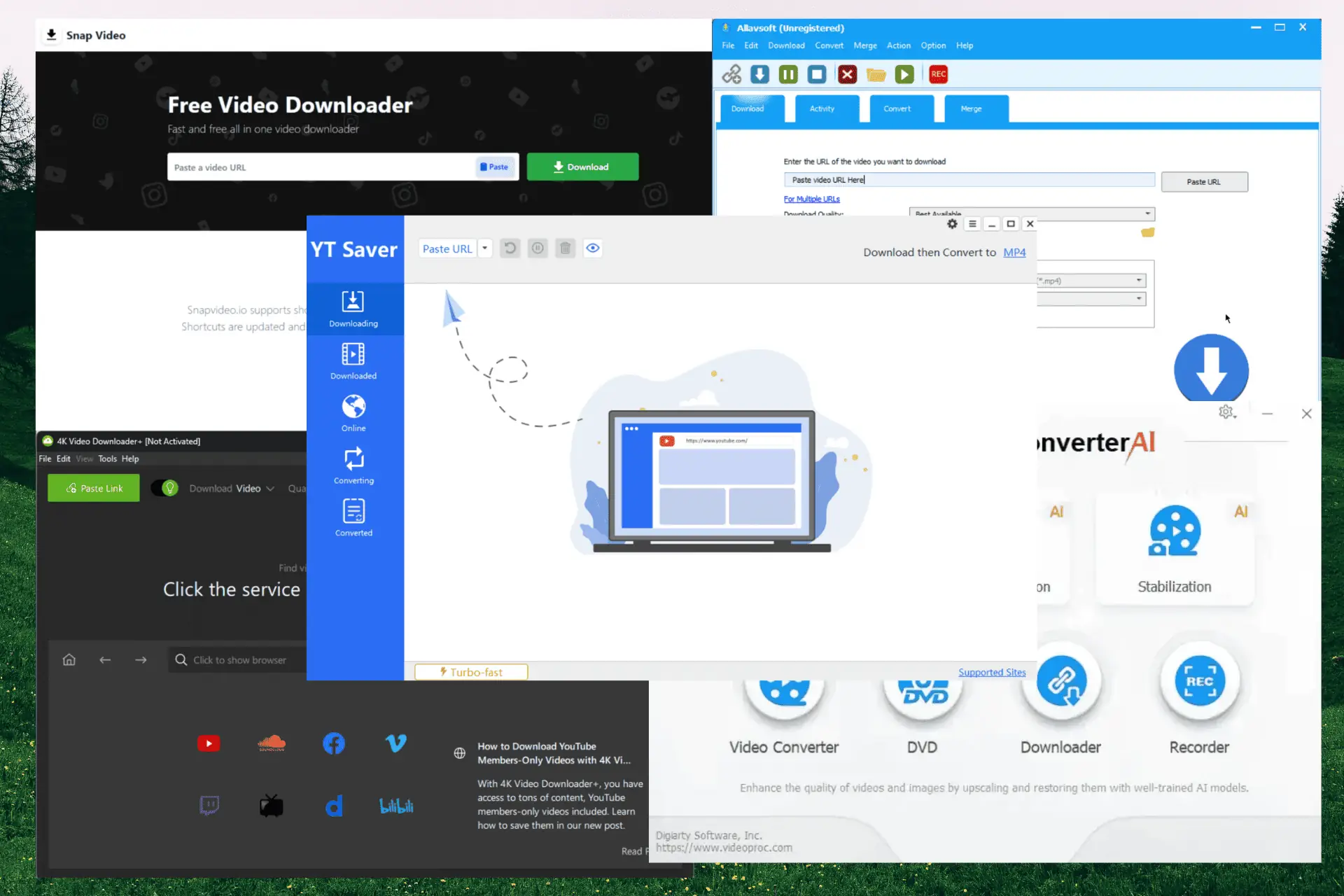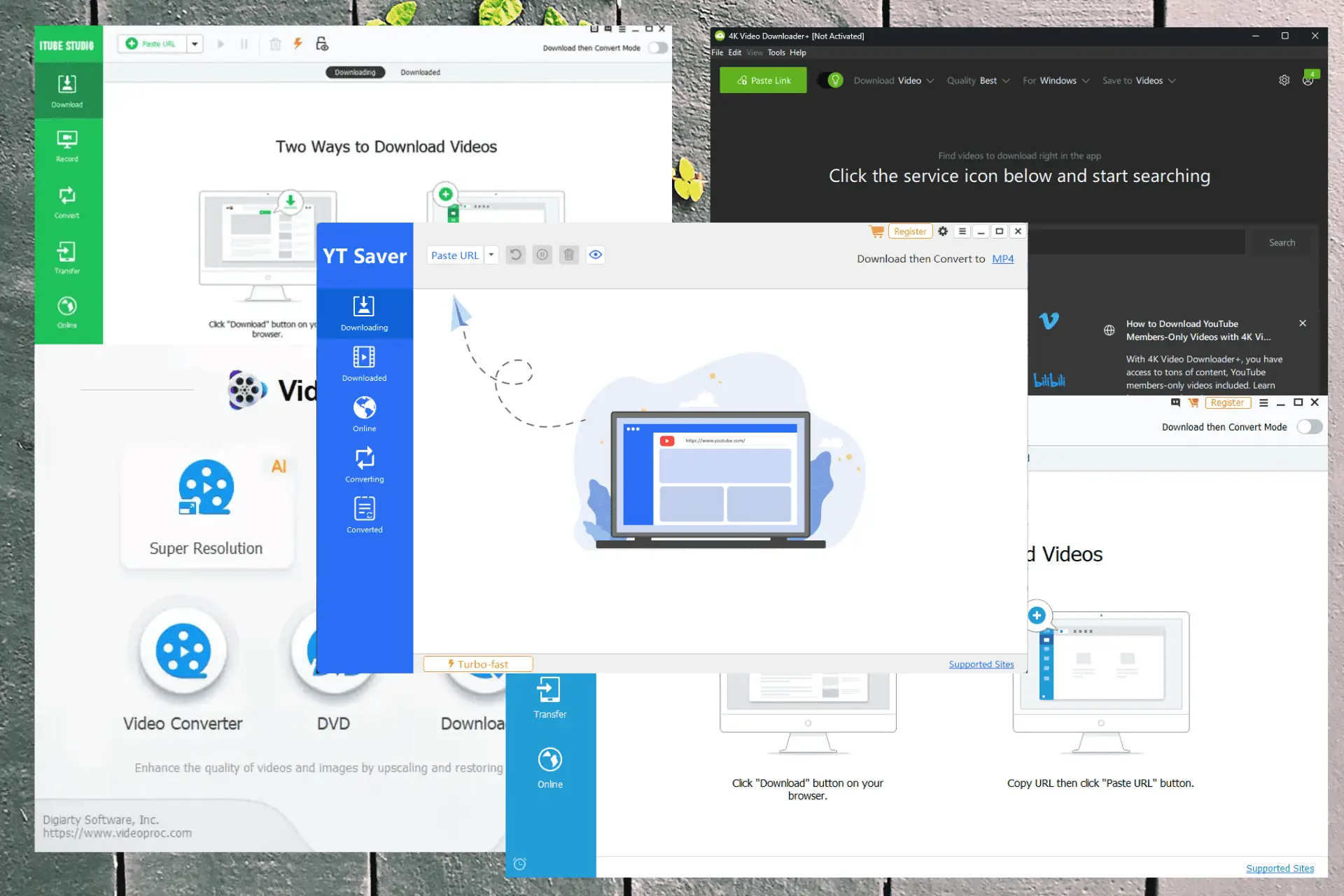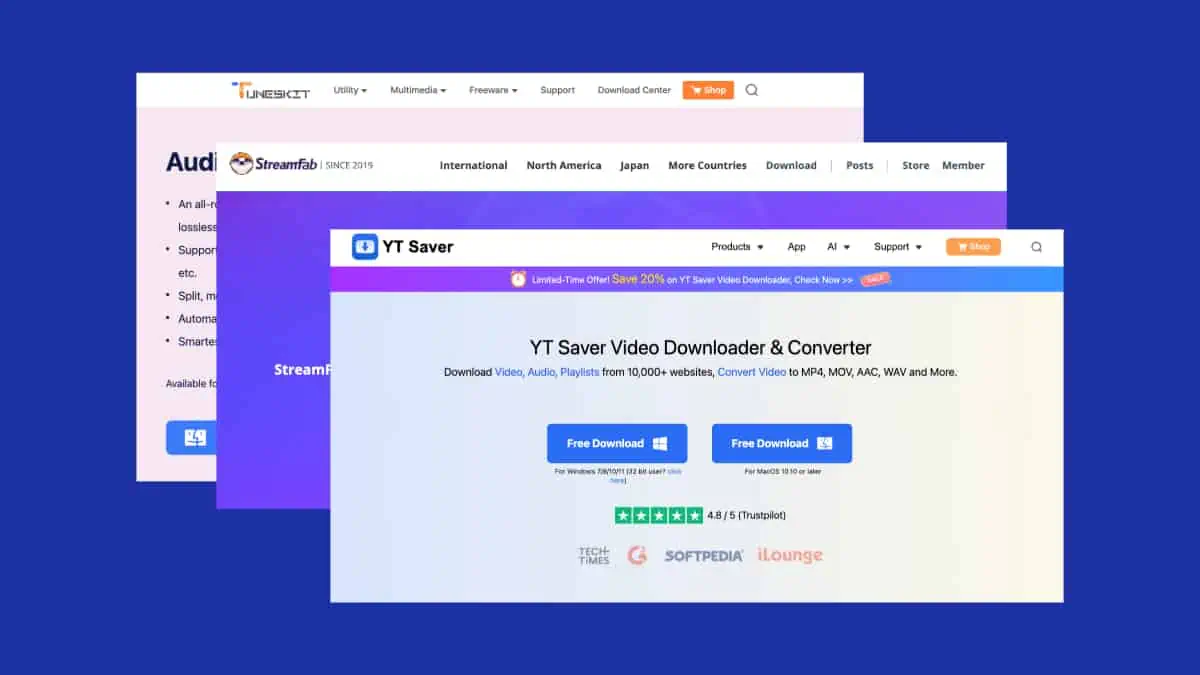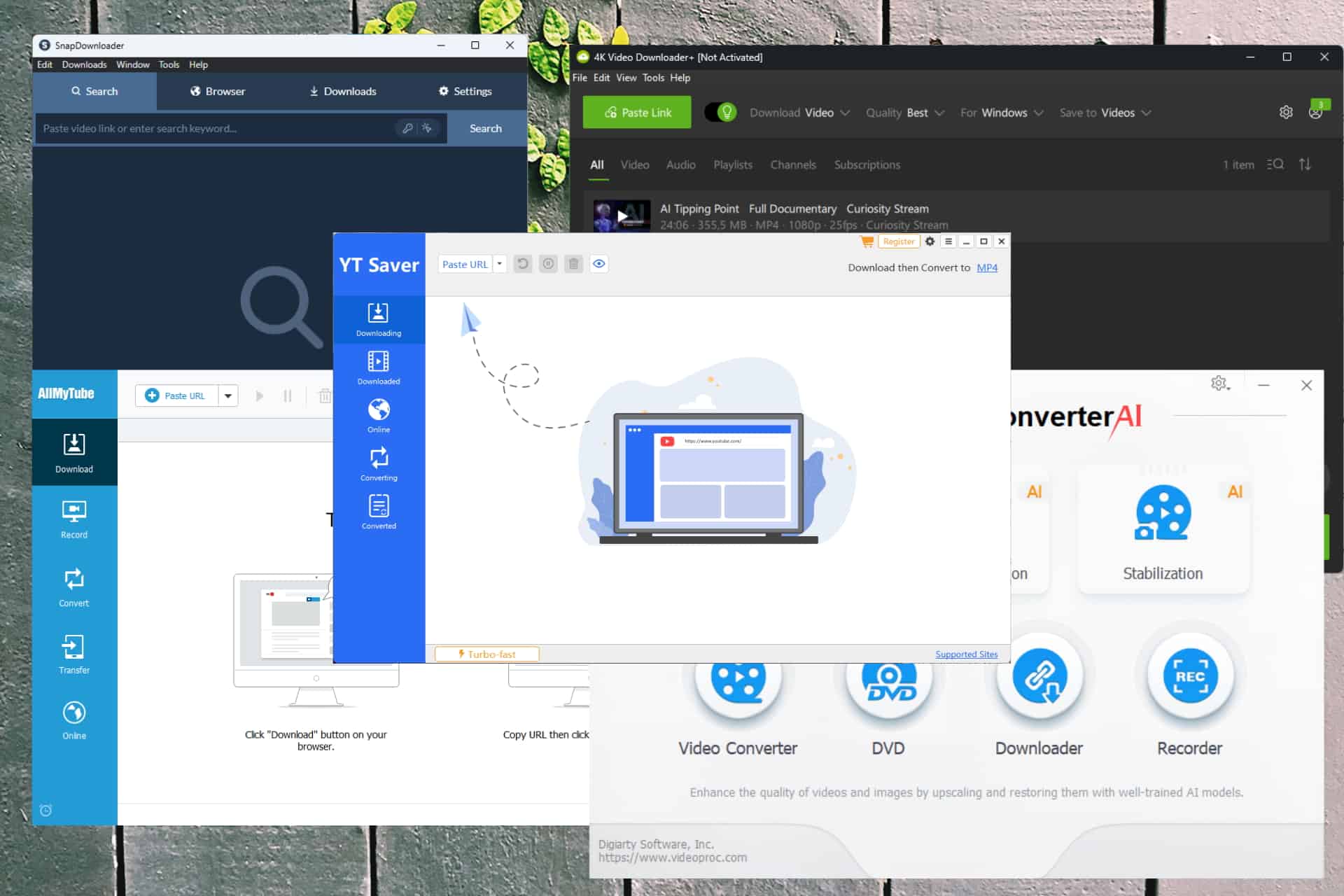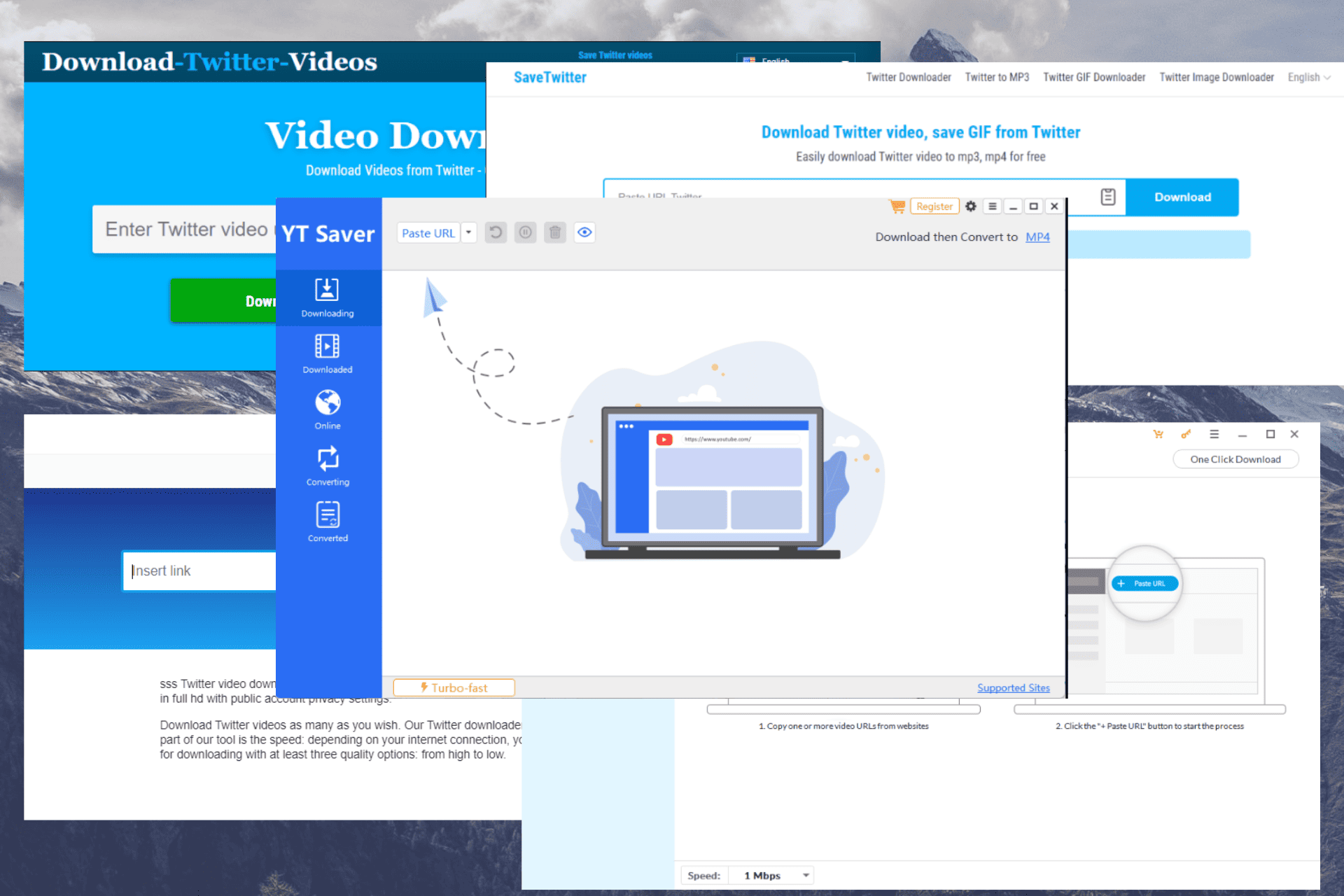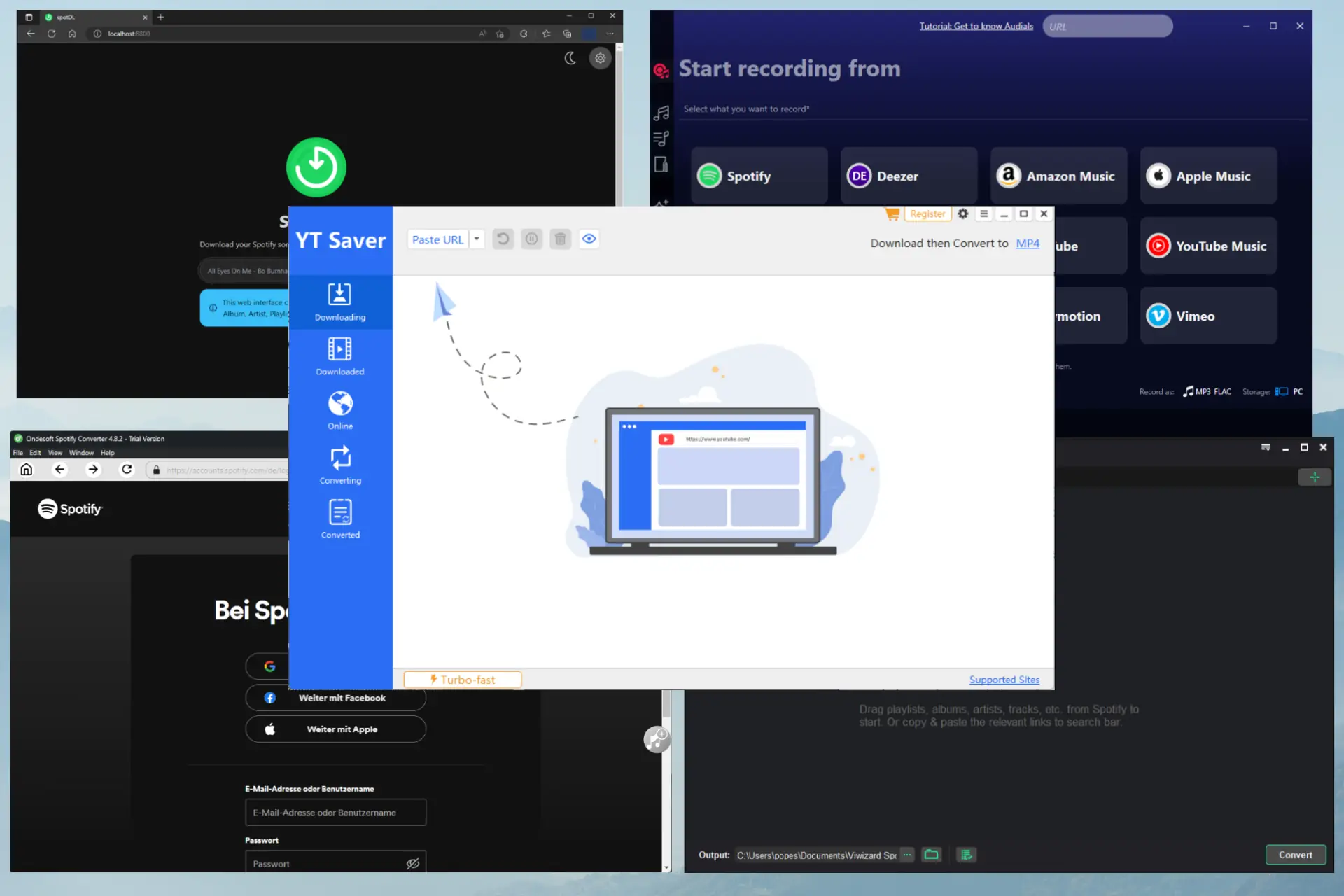Corrigir velocidade lenta de download do YouTube-DL [testado]
8 minutos. ler
Publicado em
Leia nossa página de divulgação para descobrir como você pode ajudar o MSPoweruser a sustentar a equipe editorial Saiba mais
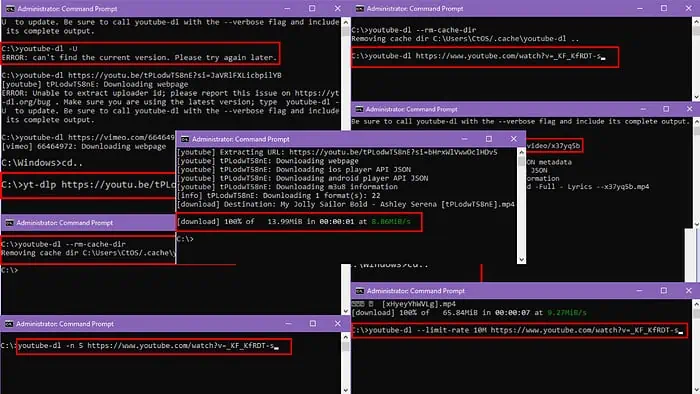
Se você estiver tendo problemas com a velocidade lenta de download do YouTube-DL ao copiar vídeos de plataformas como YouTube, Vimeo, Twitch, etc., eu tenho o que você precisa.
Neste artigo rápido de solução de problemas do YouTube-DL, mostrarei métodos testados e comprovados para resolver o problema.
O que fazer quando a velocidade de download do YouTube-DL é lenta
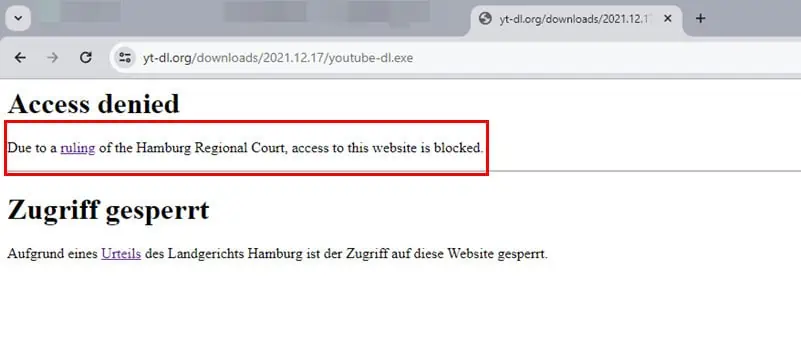
Antes de tentar os métodos de solução de problemas, você deve observar que o Tribunal Regional de Hamburgo decidiu a favor do bloqueio do portal YouTube-DL.
Isso significa que hosts de multimídia como YouTube, Twitch, etc., podem negar ou retardar ativamente seu acesso a esses sites a partir de seu PC ou Mac por meio da pegada digital do YouTube-DL EXE. Conseqüentemente, a velocidade lenta de download é a pretendida se a decisão for eficaz em sua região.
Se a decisão acima não for eficaz no seu país, prossiga com as soluções abaixo:
1. Desative outros downloads
O roteador Wi-Fi de sua casa ou escritório pode acelerar um segundo download ponto a ponto se já houver outro download em andamento.
Freqüentemente, o download anterior usa toda a largura de banda da sua rede Wi-Fi ou Ethernet, então o segundo tem dificuldade para ganhar impulso.
Portanto, verifique se outra pessoa na sua rede está baixando algum conteúdo neste momento. Se sim, pause o download por um tempo e verifique se o YouTube-DL consegue oferecer uma velocidade melhor.
2. Reinicie o seu roteador
Problemas relacionados ao roteador, como poder de processamento e esgotamento de memória, superaquecimento, vazamentos de memória e interferência de Wi-Fi muitas vezes diminuem as velocidades de navegação e download em seu PC ou Mac.
Desligue a fonte de alimentação do roteador, aguarde 10 segundos e ligue-a novamente para reiniciar o roteador.
Se você não conseguir acessar a fonte de alimentação do roteador ou o botão liga/desliga do roteador, faça o seguinte:
- Faça login no portal da web do roteador, que geralmente é 192.168.1.1. Caso contrário, verifique a etiqueta na parte traseira do roteador.
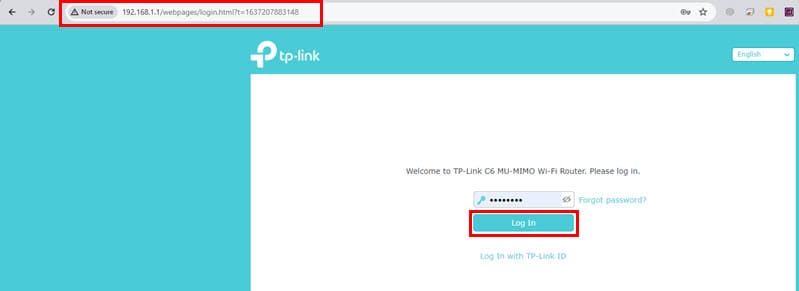
- Você precisará inserir um ID do usuário e senha para acessar este console de gerenciamento do roteador a partir de um navegador da web.
- Clique na Reinicie botão no console do roteador.
- Deve estar no canto superior direito do portal da web, próximo ao Sair botão.
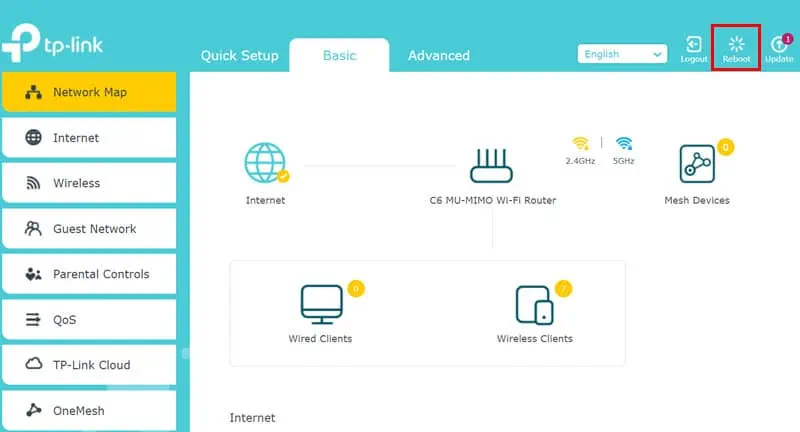
- Espere até que o roteador reinicie sozinho.
3. Atualize o YouTube-DL
- Clique na Início botão de menu no seu PC e digite CMD.
- Agora abra Prompt de Comando do Windows de direitos de administrador.
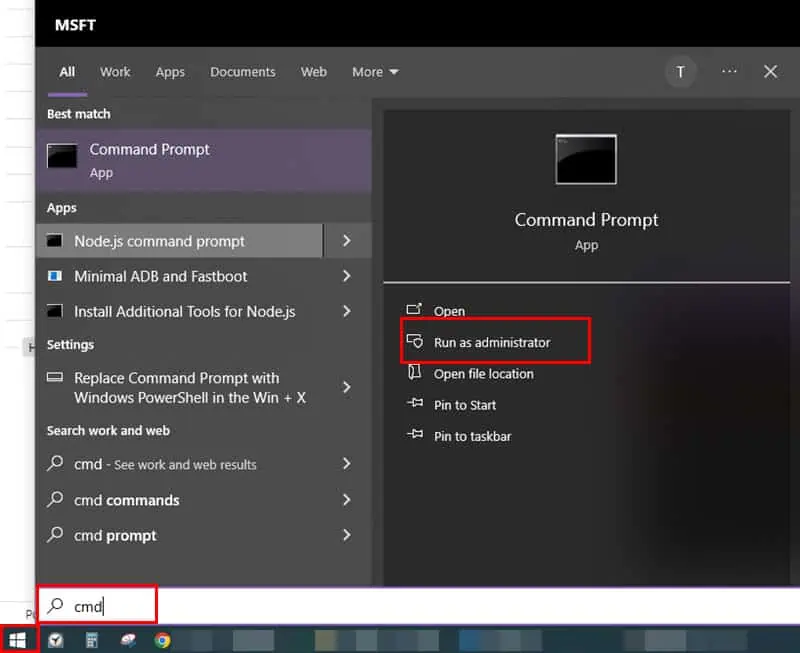
- Navegue até o diretório do PC onde você salvou o EXE do YouTube-DL arquivo.
- Agora, copie e cole o seguinte prompt CMD dentro do console:
youtube-dl -U - Acertar Entrar para que seu PC possa procurar a versão mais recente do EXE YouTube-DL e baixá-la automaticamente.
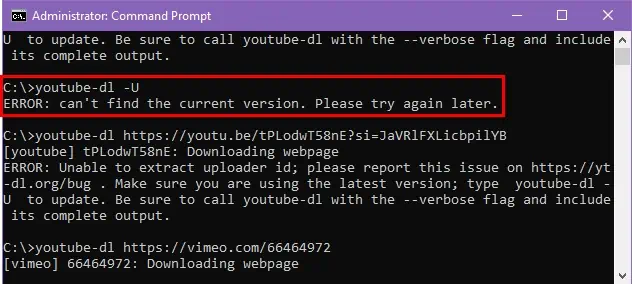
4. Atualize o FFmpeg
Em vários comandos do YouTube-DL, como youtube-dl -f FORMAT URL, youtube-dl -x –audio-format mp3 URL, youtube-dl –write-sub –sub-lang en URL e muito mais, a ferramenta funciona em colaboração com a instalação do FFmpeg no seu PC.
Se o FFmpeg estiver desatualizado, você poderá experimentar velocidades de download mais lentas.
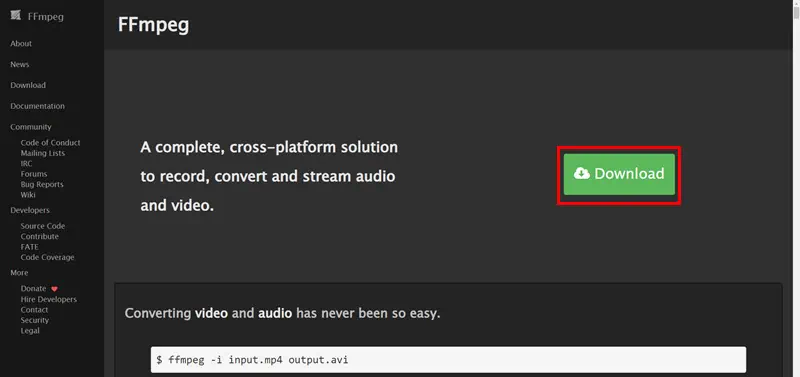
Vou ao Site FFmpeg E clique no Baixar botão para obter a versão mais recente do aplicativo.
Se você achar confuso baixar os arquivos FFmpeg mais recentes, use este link direto para um ativo GitHub.
Mova os executáveis FFmpeg do Downloads pasta para o diretório do YouTube-DL. Reinicie o existente YouTube-DL EXE CMD janela fechando-a e abrindo-a novamente.
5. Ajuste a velocidade máxima de download
- Press Wine Folly + R, Tipo cmde pressione Entrar para abrir o Prompt de comando.
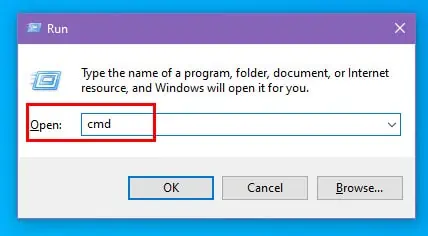
- Navegue até o diretório que contém o EXE YouTube-DL usando o cd comando como abaixo:
cd C:\Caminho\Para\YoutubeDL - Agora, tente baixe o vídeo alvo do YouTube usando este comando alternativo:
youtube-dl – URL de taxa limite de 10 milhões - Press Entrar para executar o comando
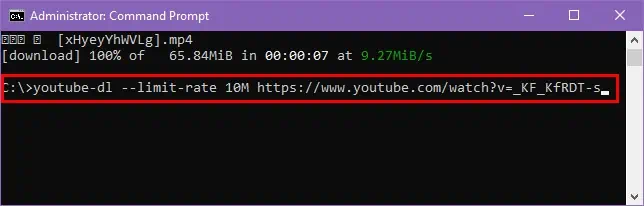
6. Use downloads paralelos
- Abra Prompt de Comando do Windows e navegue até o diretório onde você colocou o EXE do YouTubeDL.
- Use o -n or –max-downloads opção seguida pelo número desejado de downloads paralelos para um vídeo. Por exemplo, para baixar um vídeo com 5 threads de download paralelos, use este comando:
youtube-dl -n 5URL - Acertar Entrar para iniciar o processo de download.
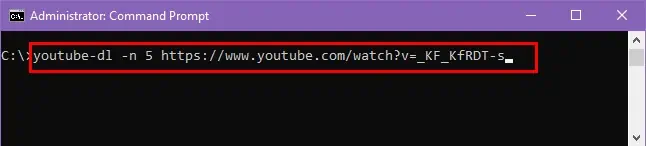
- O YouTube-DL começará a baixar o vídeo de 5 partes diferentes do vídeo do YouTube e mesclará tudo em um arquivo quando o download for concluído.
7. Limpe o cache do YouTube-DL
- Certifique-se de que você está no EXE do YouTube-DL diretório em um console do Windows CMD.
- Copie e cole o seguinte comando:
youtube-dl –rm-cache-dir - Press Entrar para executar o comando.
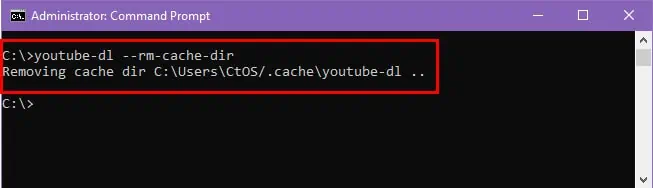
- O EXE YouTube-DL excluirá toda a memória cache, arquivos baixados em cache e metadados.
- Feche o console do CMD.
- Abra-o novamente e navegue até o diretório YouTube-DL EXE usando o comando CD.
- Tente baixar o vídeo do YouTube necessário usando este comando:
URL do youtube-dl
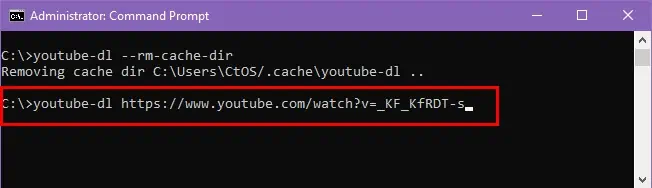
8. Baixe de um site diferente
Se a velocidade de download ainda não melhorar, tente baixar o vídeo de uma alternativa do YouTube como DTube, Vimeo, OnlyFans, Vevo, Dailymotion, Twitch e assim por diante.
O comando de download é o mesmo do YouTube. Então, se você quiser baixar um vídeo do Dailymotion, aqui está um exemplo do comando:
youtube-dl https://www.dailymotion.com/video/x37yq5b
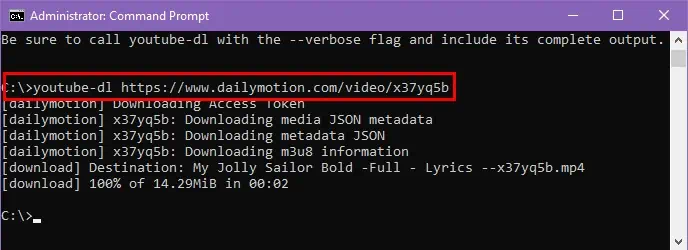
O YouTube-DL oferece suporte a mais de 1,000 plataformas de hospedagem de vídeo. Mesmo que o site de origem não seja um site de hospedagem de vídeo, mas ainda ofereça um link direto para o arquivo de vídeo para reprodução baseada na Web, o arquivo deve ser baixado facilmente através do YouTube-DL.
9. Desative o limite de largura de banda reservável
Seu PC com Windows usa apenas 80% de toda a largura de banda da rede Wi-Fi ou Ethernet fornecida pelo seu ISP. Veja como você pode desativar essa restrição e usar 100% de largura de banda para corrigir o erro “Velocidade de download do YouTube-DL lenta”:
- Clique no menu Iniciar botão no seu PC e digite Editar Diretiva de Grupo.
- Escolha o Editar política de grupo aplicativo do Painel de controle.
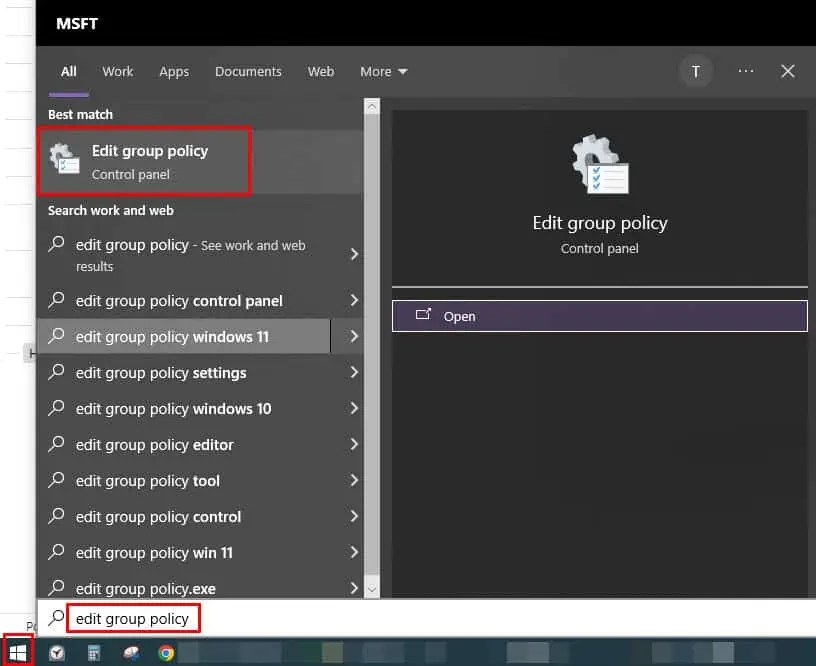
- Você deveria ver o Editor de Política de Grupo Local ferramenta.
- No painel de navegação esquerdo, abaixo do Política de computador local coluna, clique no Modelos administrativos seta de hierarquia.
- Em seguida, clique no Network seta na árvore de diretórios.
- Agora, encontre o Agendador de pacotes QoS diretório dentro do Network pasta e clique nela.
- O conteúdo da pasta de políticas do QoS Packet Scheduler deve aparecer no menu do lado direito.
- Dê um duplo clique que o Limitar largura de banda reservável documento político.
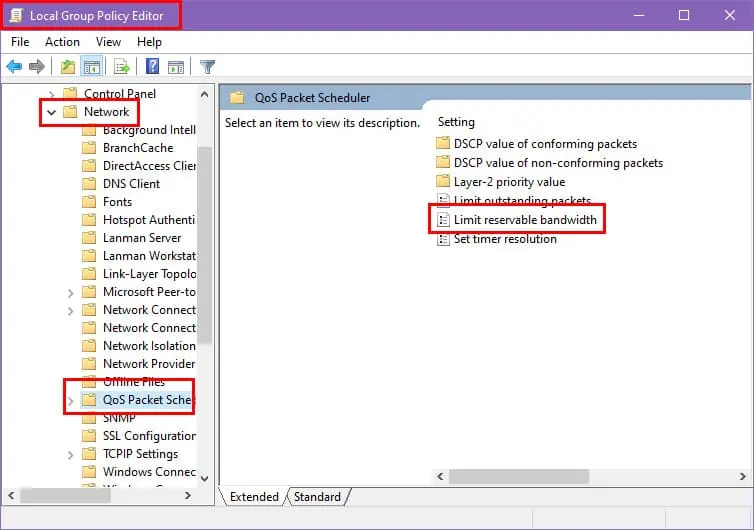
- Clique na ativado botão de opção e aumentar o Limite de banda larga (%) valor para 100%.
- Bata o Aplicar botão e clique OK em todas as caixas de diálogo abertas subsequentes para salvar a modificação da política de uso de largura de banda.
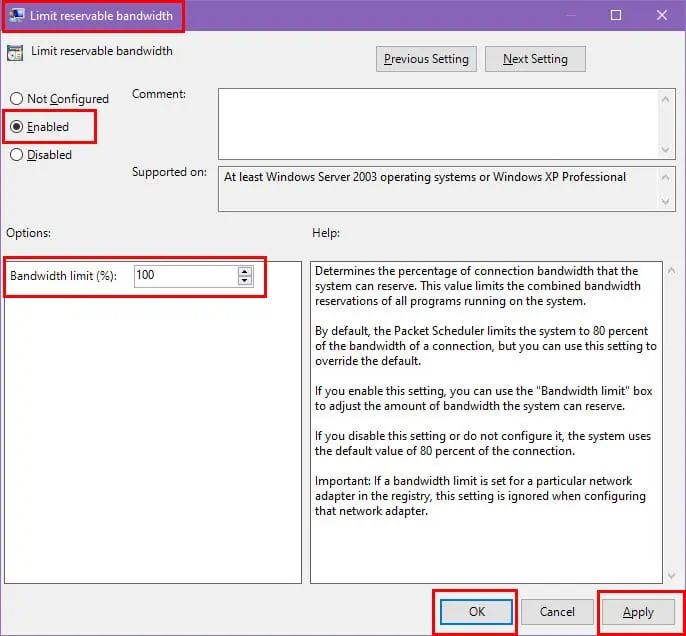
10. Use uma VPN para todo o sistema
Freqüentemente, seu ISP limita os downloads P2P assim que seu sistema de monitoramento automatizado detecta tais atividades em sua rede.
Para contornar esta restrição do ISP, você pode usar um Serviço VPN. VPNs baseadas em navegador não funcionarão neste caso, pois o EXE YouTube-DL funciona na ferramenta Prompt de Comando.
Você precisará de um cliente VPN para todo o sistema que aplique seus serviços em todos os aplicativos e ferramentas do PC. Um desses aplicativos é Windscribe.
Baixe e instale o aplicativo no link acima. Você precisará se inscrever em uma conta gratuita para fazer login nos servidores Windscribe VPN a partir do seu PC.
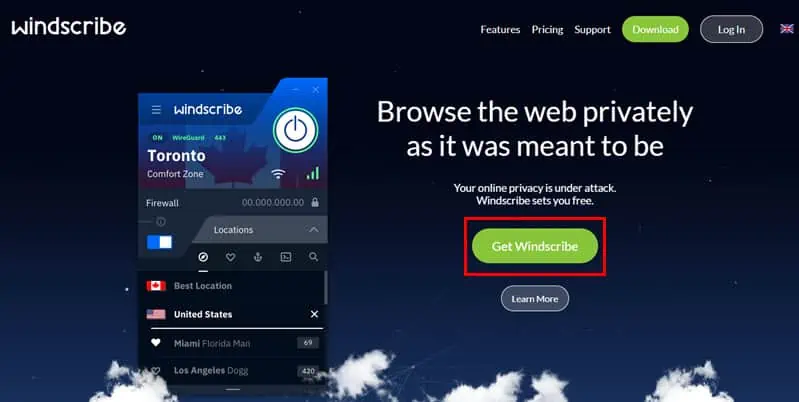
Depois de fazer login, clique no Power On botão no aplicativo para aplicar VPN a todo o PC, incluindo YouTube-DL rodando em CMD.
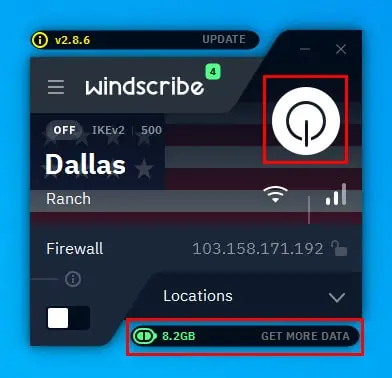
Fique atento à cota de dados gratuita no Windscribe, que é de 10 GB por mês. Se você esgotar esse limite de dados, deverá comprar uma assinatura premium.
11. Use uma alternativa ao YouTube-Dl
Se nenhuma das soluções de solução de problemas acima funcionar para você, mude para o YT-DLP ferramenta de download de vídeo do YouTube de linha de comando.
Oferece melhores recursos e velocidades do que o YouTube-DL. Por exemplo, você pode encurtar o arquivo de vídeo que está sendo baixado especificando um intervalo de tempo do vídeo original.
Como baixar vídeos do YouTube mais rápido
Verifiquei alguns downloaders de vídeo do YouTube que funcionam em ferramentas de linha de comando, como prompt de comando do Windows, terminal macOS, etc.
Entre estes, o YT-DLP ofereceu a melhor velocidade e precisão de download. Veja como experimentá-lo gratuitamente:
- Visite o yt-dlp/yt-dlp GitHub repositório.
- Desloque-se até o Liberar arquivos seção e clique no yt-dlp.exe hiperlink para baixar a ferramenta CMD para um PC com Windows.
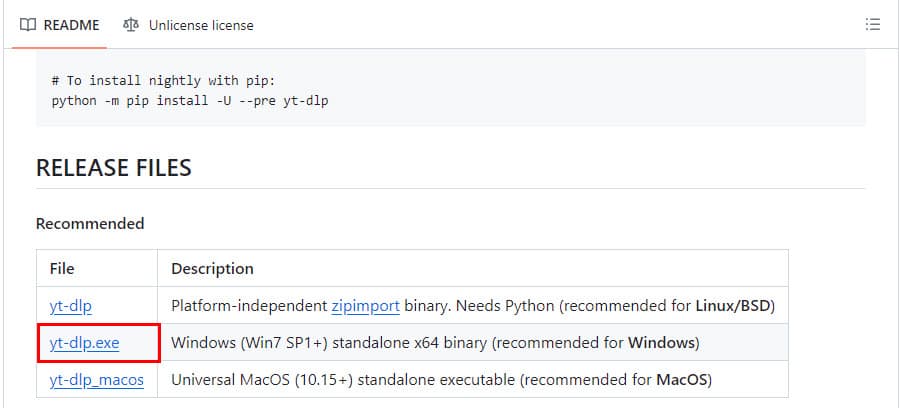
- Depois de baixado, mova o yt-dlp.exe arquivo para a pasta de instalação do Windows, como o Drive C:.
- Agora, abra o CMD com direitos elevados.
- O diretório CMD deve mostrar C: \ Windows \ system32.
- Use o cd .. comando duas vezes para vir para o C: \ dirigir.
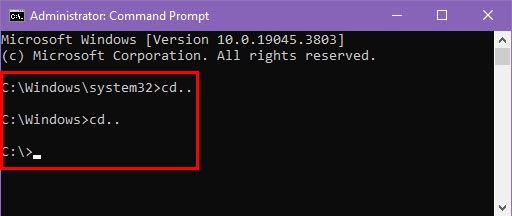
- Copie o URL YouTube do vídeo alvo.
- Agora, execute o seguinte comando no CMD:
yt-dlp https://youtu.be/tPLodwT58nE?si=bHrxWlVwwOclHDv5 - Substitua o URL do YouTube pelo seu próprio link.
- Acertar Entrar para iniciar o processo de download.
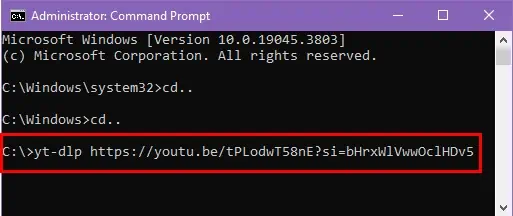
- Baixei um vídeo de 14 MB do YouTube em 1 segundo.
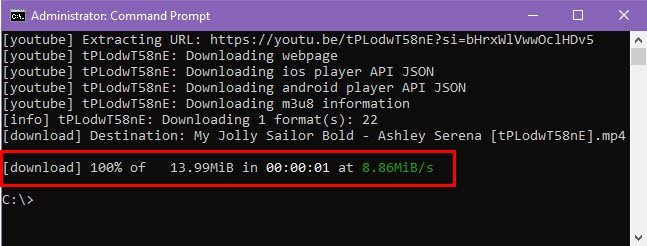
Se a velocidade de download do YouTube-DL for lenta, as ideias de solução de problemas que mostrei acima devem ajudar. Alternativamente, se a ferramenta estiver totalmente bloqueada em sua região, você deve tentar uma ferramenta CMD alternativa como YT-DLP.
Se o artigo ajudou você a baixar vídeos do YouTube ou de qualquer outro site mais rápido do que antes, fique à vontade para comentar abaixo.